EPIC、STEAM双平台共用GTA5游戏文件方法
GTA5游戏中玩家能够选择两个平台进行游戏,可能在切换平台游玩时会遇到需要重新下载游戏文件的情况,而GTA5比较大,可能要花费很多时间,下面请看玩家“肝贴值难”分享的GTA5EPIC、STEAM双平台共用同一份游戏文件方法。希望能为各位玩家带来一些帮助。
EPIC、STEAM双平台共用GTA5游戏文件方法:
下图为成功后EPIC平台为游戏验证完整性:

下图是生成的epic平台GTAV游戏文件夹,与普通常见的文件夹不同的是,此“文件夹”是直接链接到steam平台下载的GTAV游戏文件夹。

废话不多说,直接上教程:
①此教程仅适用于已在steam平台上购买了游戏的老玩家。
②找到steam平台GTAV文件夹的位置,复制路径(我这里是默认的D盘,D:\Program Files (x86)\Steam\steamapps\common\Grand Theft Auto V)。

③epic平台点击安装GTAV,然后暂停,并找到epic平台生成的GTAV文件夹(期间不要通过epic平台退出,可以任务管理器终结平台,也可以用第三方软件解除epic对GTAV的占用,不会的直接重启电脑)。
④在epic平台的GTAV文件及父目录删除GTAV文件夹,删除GTAV文件夹,删除GTAV文件夹,复制父目录路径(我这里是D:\Program Files\Epic Games),删除不掉的看第③步。
⑤划重点了,管理员身份运行命令提示符(cmd),把刚才得到的两个路径写到下面的代码里
【mklink /d "这里填epic平台+\gtav" "这里填steam平台的路径"】(注意代码里的双引号)
以我的例子得到的是(mklink /d "D:\Program Files\Epic Games\GTAV" "D:\Program Files (x86)\Steam\steamapps\common\Grand Theft Auto V"),在cmd里运行后就能生成链接到steam平台的文件夹,这样steam和epic公用一份游戏文件就成功了(彩蛋:硬链接可以跨盘,即D盘可以链接到C盘)。
最后打开epic平台点击继续下载,等epic验证游戏完整性后就能启动了。

相关文章
 GTA5主线和支线任务都完成就可以游玩洛圣都,看看游戏风景或去赛车等。GTA5任务完成后,还有哪些项目可以继续玩下去呢?下面和小编一起来看看吧2020-05-16
GTA5主线和支线任务都完成就可以游玩洛圣都,看看游戏风景或去赛车等。GTA5任务完成后,还有哪些项目可以继续玩下去呢?下面和小编一起来看看吧2020-05-16 GTA5里有一个飞行器叫做飞艇,虽然作用不大,但可以开飞艇去观光等,那么飞艇又是怎么开的呢?下面和小编一起来看看吧2020-05-16
GTA5里有一个飞行器叫做飞艇,虽然作用不大,但可以开飞艇去观光等,那么飞艇又是怎么开的呢?下面和小编一起来看看吧2020-05-16
GTA5安装不完整提示Social Club载入失败的解决办法
我因为更改了磁盘,导致游戏无法打开,后来卸载重装都无法进入游戏,原因就是安装不完整,Social Club载入失败,下面小编带来了解决方法,希望对大家有所帮助2020-05-16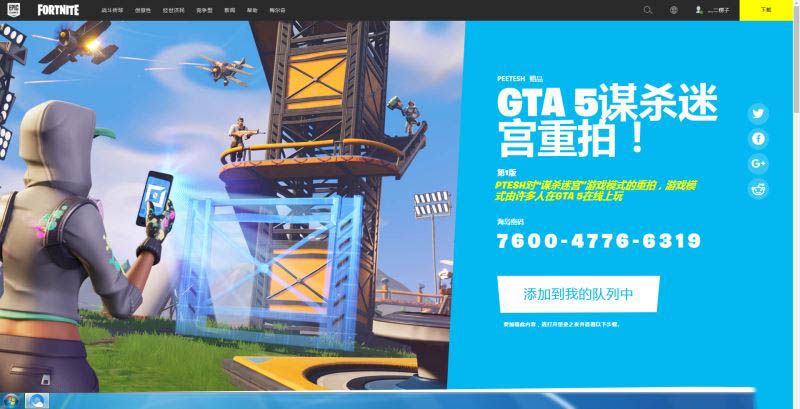 晚上11点epic平台限时免费领取GTA5,就那么一瞬间网九崩了,今天给大家带来一个跳过官网商店页面,直接进入购买页面的教程2020-05-16
晚上11点epic平台限时免费领取GTA5,就那么一瞬间网九崩了,今天给大家带来一个跳过官网商店页面,直接进入购买页面的教程2020-05-16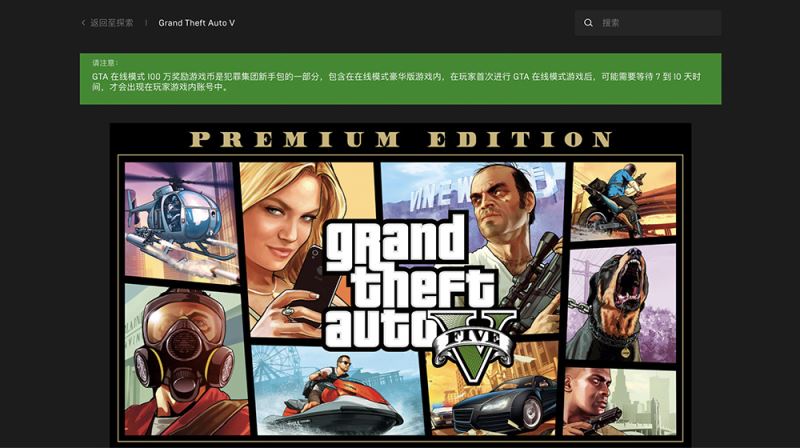 Epic 游戏商城于 5 月 14 日官宣了大特卖活动,活动时间为 5 月 14 日-6 月 11 日。活动期间,购买热门游戏最高可省 75%,下面小编带来Epic平台GTA5领取流程2020-05-16
Epic 游戏商城于 5 月 14 日官宣了大特卖活动,活动时间为 5 月 14 日-6 月 11 日。活动期间,购买热门游戏最高可省 75%,下面小编带来Epic平台GTA5领取流程2020-05-16
GTA5豪华版Epic平台开启两步验证方法 豪华版Epic平台免费领取方法
近日,Epic平台推出了免费领取GTA5豪华版的活动,相信不少还没玩过GTA系列游戏的玩家会选择在Epic平台免费领取这款游戏,值得注意的是,玩家们还需要开启两步验证之后才能2020-05-16 gta5作弊码有哪些?epic可用免费领取gta5了,很多小伙伴都入坑了,下面小编带来gta5秘籍作用和对应代码2020-05-15
gta5作弊码有哪些?epic可用免费领取gta5了,很多小伙伴都入坑了,下面小编带来gta5秘籍作用和对应代码2020-05-15
gta5游戏用epic打不开怎么办 epic无法打开解决方法
gta5epic打不开怎么办?很多小伙伴会遇到epic打不开的情况吧,今天小编给大家带来gta5epic打不开解决方法2020-05-15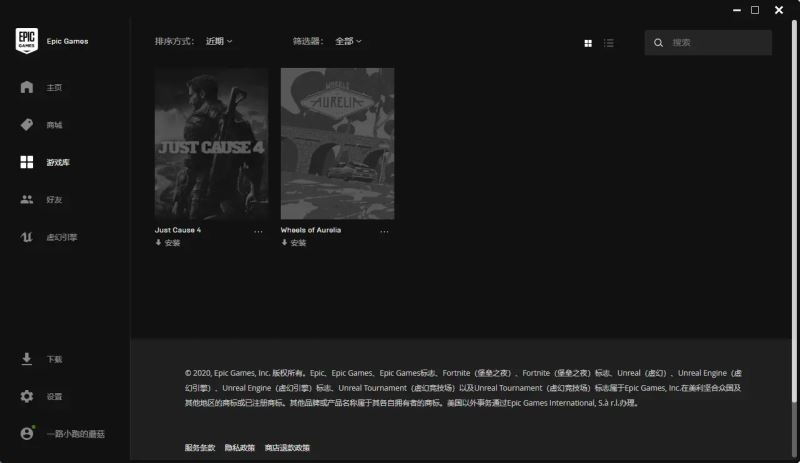
GTA5游戏epic无法领取怎么办 epic领取失败解决方法
gta5epic领不了怎么办?很多小伙伴出现了epic领不了的情况吧,今天小编给大家带来gta5epic领不了解决方法分享2020-05-15 gta5epic403怎么办?很多小伙伴在epic领取游戏的时候会出现打不开403报错的情况,今天小编给大家带来gta5epic403报错解决方法分享2020-05-15
gta5epic403怎么办?很多小伙伴在epic领取游戏的时候会出现打不开403报错的情况,今天小编给大家带来gta5epic403报错解决方法分享2020-05-15





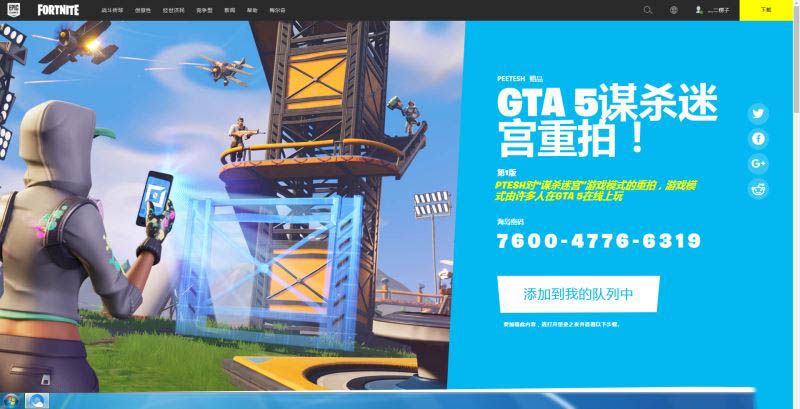
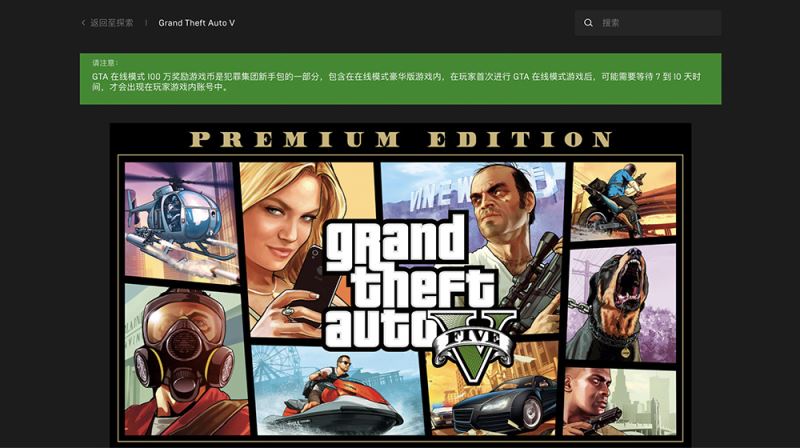



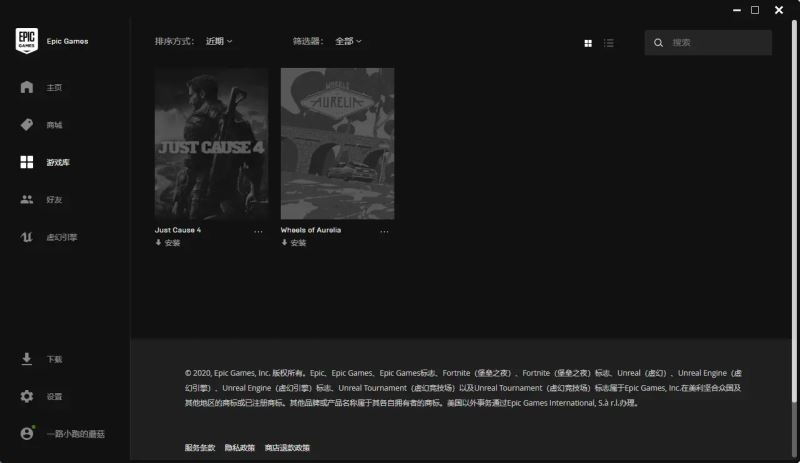

最新评论